¿Cómo enviar un correo electrónico a varios destinatarios de forma individual en Outlook?
Cuando quieres enviar un correo electrónico personalizado a varios destinatarios de forma individual sin que se conozcan entre sí, normalmente, puedes enviar el correo electrónico a los destinatarios uno por uno. Pero, esto será lento y aburrido. ¿Hay algún método bueno y rápido para resolver esta tarea en Outlook?
Enviar un correo electrónico a varios destinatarios por separado con la función Combinación de correspondencia
Enviar un correo electrónico a varios destinatarios por separado con una función sorprendente
Enviar un correo electrónico a varios destinatarios por separado con la función Combinación de correspondencia
De hecho, la función Combinación de correspondencia en Outlook puede ayudarle a enviar el mismo correo electrónico a varios destinatarios de forma individual con su propio saludo. Hazlo con los siguientes pasos:
1. Ve al panel de contactos y selecciona los destinatarios a los que quieres enviar el correo electrónico, y luego haz clic en Inicio > Combinación de correo, ver captura de pantalla:

2. En el cuadro de diálogo abierto Mail Merge Contacts:
(1.) Seleccione la opción Only selected contacts en la sección Contacts;
(2.) En la sección de opciones de fusión, seleccione la opción) En la sección Opciones de combinación, elija Cartas de formulario en el menú desplegable Tipo de documento, Correo electrónico en la lista desplegable Combinar con y, a continuación, introduzca el asunto que necesita en el cuadro de texto Línea de asunto del mensaje.

3. A continuación, haz clic en el botón Aceptar y se abrirá Microsoft Word con un nuevo documento. La ventana permanecerá en la cinta de correo automáticamente. A continuación, haga clic en Línea de saludo en la pestaña Envíos de correo, vea la captura de pantalla:
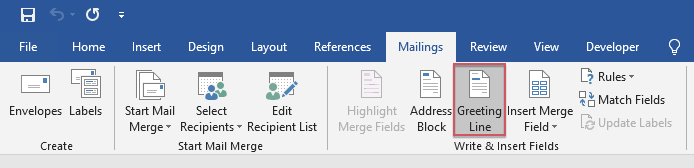
4. En el cuadro de diálogo emergente Insertar línea de saludo, especifique el formato de la línea de saludo según sus necesidades. Al mismo tiempo, puede obtener una vista previa de los resultados del saludo enviado en la sección Vista previa. Ver captura de pantalla:
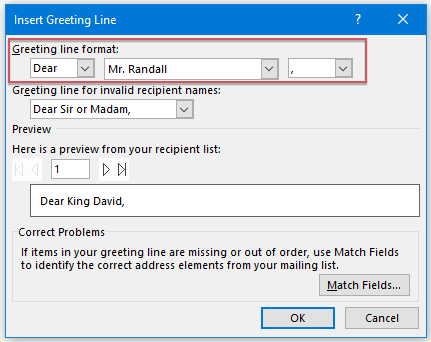
5. A continuación, haga clic en Aceptar, y se puede ver 《GreetingLine》 ha sido insertado en el documento, a continuación, pulse la tecla Enter para ir a la siguiente línea para componer el cuerpo del mensaje que desea enviar, ver captura de pantalla:
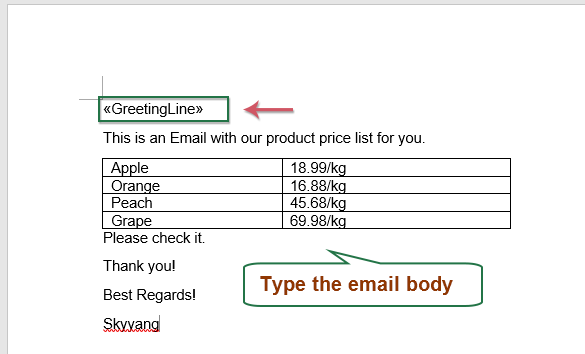
6. Después de editar el cuerpo del mensaje, por favor, haga clic en Correos > Finalizar & Fusionar > Enviar mensajes de correo electrónico, ver captura de pantalla:
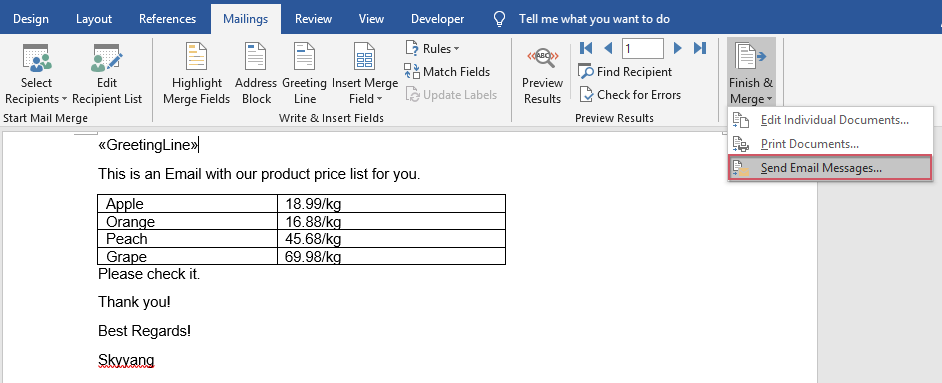
7. En el cuadro de diálogo Combinar con correo electrónico, puedes hacer clic directamente en el botón Aceptar, y el correo electrónico se enviará a todos los contactos seleccionados a la vez, ver captura de pantalla:
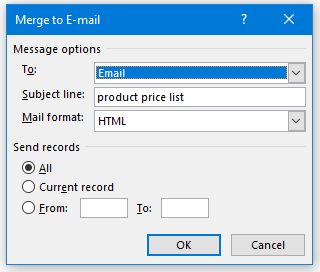
8. Al terminar de enviar los correos electrónicos, puede ir a la carpeta de Elementos enviados para ver los resultados, y el correo electrónico se ha enviado a cada destinatario individualmente con su propio saludo, ver captura de pantalla:

Enviar un correo electrónico a varios destinatarios por separado con una función sorprendente
Aunque la función Combinación de correspondencia puede ayudarle a enviar el correo electrónico a varios destinatarios de forma individual,también tiene muchas limitaciones, como, no admite CC, BCC e insertar archivos adjuntos al enviar el correo electrónico. Pero, si tiene Kutools for Outlook, con su poderosa característica – Enviar por separado, puede resolver todos estos problemas a la vez.
Después de instalar Kutools para Outlook, por favor haga lo siguiente:
1. Cree un nuevo mensaje, en la ventana de nuevo mensaje, haga clic en Kutools > Enviar por separado, y luego inserte los destinatarios correspondientes, Cc, Bcc y asunto en los campos separados, vea la captura de pantalla:

2. Y, usted puede ver la línea de saludo se inserta en el cuerpo del mensaje, entonces, por favor, componer el cuerpo del mensaje que desea enviar, por último, haga clic en el botón Enviar para enviar el mensaje, ver captura de pantalla:
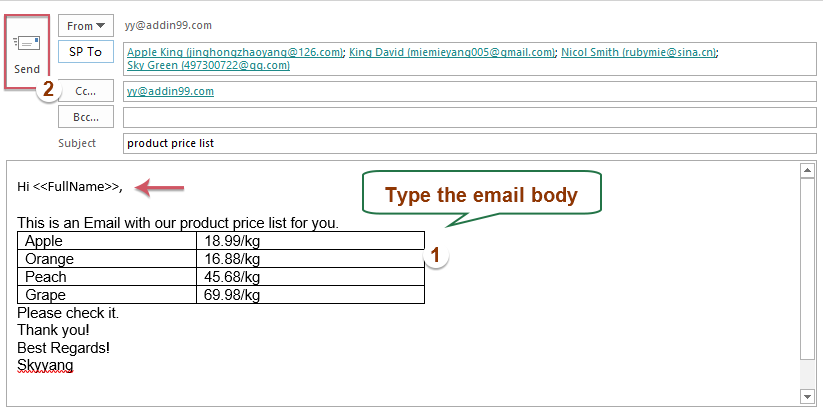
Tips: Si quieres insertar archivos adjuntos cuando envíes correos masivos personalizados, sólo tienes que hacer clic en Insertar > Adjuntar archivo para insertar los archivos adjuntos que necesites, ver captura de pantalla:
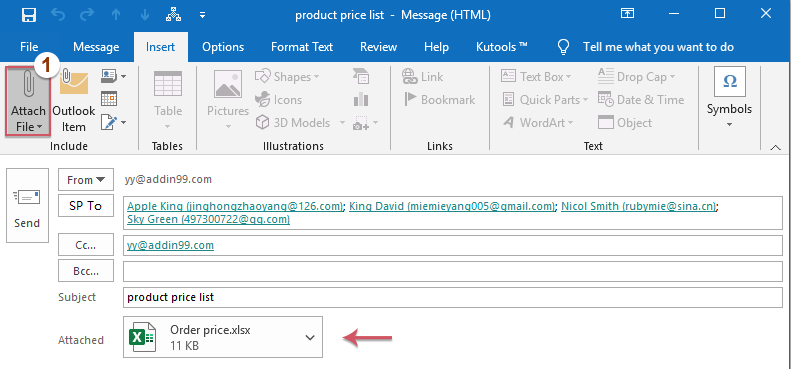
Más artículos relativos:
- Enviar varios borradores a la vez en Outlook
- Si hay varios borradores de mensajes en tu carpeta de Borradores, y ahora, quieres enviarlos a la vez sin enviarlos uno a uno. Cómo podría lidiar con este trabajo rápida y fácilmente en Outlook?
- Enviar correos masivos personalizados a una lista desde Excel a través de Outlook
- Por ejemplo, Tengo el siguiente rango de datos en una hoja de trabajo que contiene columnas de Nombre, Dirección de correo electrónico, Código de registro, y ahora, quiero enviar un mensaje con un saludo personalizado y su propio Código de registro a las direcciones de correo electrónico separadas en la columna A.
- Enviar un calendario a varios destinatarios de forma individual en Outlook
- Normalmente, puede enviar un calendario a un destinatario de forma rápida y sencilla utilizando la función Calendario de correo electrónico de Outlook. Si quieres enviar un calendario adjunto como archivo iCalendar a varios contactos individualmente, tienes que enviarlo uno por uno. En este artículo, voy a hablar de una manera fácil de enviar un calendario a varios destinatarios de forma individual en Outlook.
- Enviar correo electrónico a varios destinatarios sin que lo sepan en Outlook
- Normalmente, cuando envías el mismo correo electrónico a varios destinatarios, todas las direcciones de los destinatarios son visibles para todos los que reciben el correo electrónico. Pero si los destinatarios no se conocen entre sí, esto puede no ser una buena idea. En este caso, debes evitar que los destinatarios vean las direcciones de correo electrónico de los demás. Este artículo, hablaré sobre cómo resolver este problema en outlook.
Kutools for Outlook – Trae 100 características avanzadas a Outlook, y hace que el trabajo sea mucho más fácil!
- Auto CC/BCC por reglas cuando se envía el correo electrónico; Auto Forward Multiple Emails by custom; Auto Reply without exchange server, y más características automáticas…
- Advertencia de CCO – muestra un mensaje cuando intenta responder a todos si su dirección de correo está en la lista de CCO; Recordar cuando faltan archivos adjuntos, y más funciones de recordatorio…
- Responder (todo) con todos los archivos adjuntos en la conversación de correo; Responder a muchos correos electrónicos en segundos; Añadir automáticamente el saludo al responder; Añadir la fecha en el asunto…
- Herramientas de adjuntos: Gestionar todos los archivos adjuntos en todos los correos, Auto Detach, Comprimir todos, Renombrar todos, Guardar todos… Informe Rápido, Recuento de Correos Seleccionados…
- Potentes Correos no deseados por encargo; Eliminar Correos y Contactos Duplicados… Permitirle hacer más inteligente, más rápido y mejor en Outlook.

